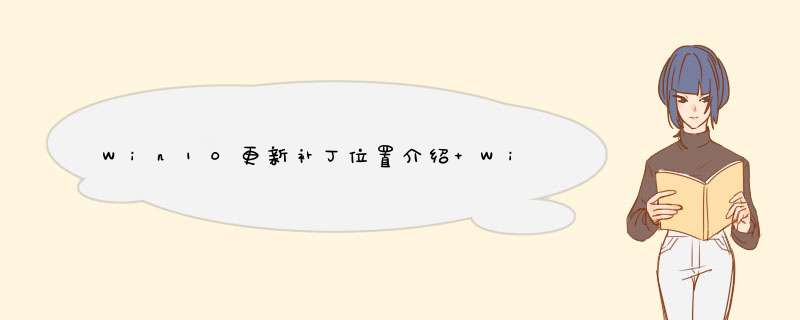
单击win10开始菜单,选择settings菜单,话说还有主么多菜单是英文的,正式版赶得及汉化么。
在后续d出菜单中,选择<更新和恢复>菜单,备份和恢复功能现在也归并在这个菜单下了。
进入后左边菜单选择<windows更新>,右边就可以看到能更新的包了,9926版本才出没多久,就有新的补丁啦,看来win10今后的补丁数量还是不会少。
这个预览是强制安装补丁,似乎没有安装补丁的选择项,重启倒是比前多了一项,现在会预测系统没有任务的时间来重启。
在恢复里意外地看到了回退到上一个版本win的选项,升级补丁如果不成功,系统会自动回退,如果用得不爽,可以手工在这里退到前一小版本。微软公司会不定时的对win10系统进行更新,不过有用户却找不到下载过来的补丁,今天小编就给大家讲讲win10系统更新补丁保存在哪个文件夹里,让你轻松更新系统。 win10系统更新补丁在哪个文件夹 1、系统更新文件默认会保存在SoftwareDistribution文件夹中; 2、打开系统盘,默认为C盘,进入C:\Windows\SoftwareDistribution\文件夹; 3、打开Download文件夹,系统下载的更新补丁就存放在此文件夹中,可以直接手动删除。 以上就是Win10系统补丁文件保存在哪个文件夹的介绍了,知道了Win10补丁的保存路径,就可以随意地删除已安装补丁文件了。微软公司会不定时的对win10系统进行更新,不过有用户却找不到下载过来的补丁,今天小编就给大家讲讲win10系统更新补丁保存在哪个文件夹里,让你轻松更新系统。
win10系统更新补丁在哪个文件夹
1、系统更新文件默认会保存在SoftwareDistribution文件夹中;
2、打开系统盘,默认为C盘,进入C:\Windows\SoftwareDistribution\文件夹;
3、打开Download文件夹,系统下载的更新补丁就存放在此文件夹中,可以直接手动删除。
以上就是Win10系统补丁文件保存在哪个文件夹的介绍了,知道了Win10补丁的保存路径,就可以随意地删除已安装补丁文件了。
欢迎分享,转载请注明来源:内存溢出

 微信扫一扫
微信扫一扫
 支付宝扫一扫
支付宝扫一扫
评论列表(0条)